システム担当者不在でもファイルサーバは導入できるか――TurboNASを選ぶこれだけの理由:シン・ゼロから始めるQNAP 番外編(2/3 ページ)
TurboNASを導入するメリット
ファイルサーバの導入メリットは分かった。それでは、ファイルサーバとして「TurboNAS」を導入するメリットはなんだろうか。
1、専用設計による安定性
NAS(Network Attached Storage)はいわゆるファイルサーバとして利用できるアプライアンス(専用機器)のことだ。専用機器というだけあって、多くのHDDを搭載できたり、24時間稼働を前提とした省電力設計や冷却機構、専用にチューニングされたOSが組み込まれているといったように、一般的なPCに比べてファイルサーバとしての利用に特化した設計になっている。
なかでもQNAPの「TurboNAS」シリーズは、最初期から“最強NAS”の異名で知られる、NASキットの草分け的存在だ。今では1ベイから16ベイまで幅広いラインアップをそろえ、家庭用からエンタープライズまで利用規模によって適切なモデルを選択できる。
一般的なPCではHDDを大量に積むと消費電力が増加し、発熱も増えて動作が不安定になることがあるが、TurboNASはあらかじめそういった用途を前提とした設計になっており、安定した連続稼働を可能にしている。
NASキットであるTurboNASの導入にあたっては、本体のほかに別途HDDを用意する必要がある。ただ、「キット」と言っても難しい製作工程などがあるわけではなく、HDDをトレイにネジ留めしてトレイを本体に挿入するだけの簡単な作業だ。
2、分かりやすい管理と多彩な機能
“最強NAS”というからにはシステムに詳しい人間でなければ使いこなせないのではないか、と不安を感じる人もいるかもしれない。しかし、TurboNASはシステム担当者のいないオフィスでも十分に運用可能な、扱いやすいアプライアンスでもある。
特にTOSバージョン4ではデスクトップを模したインタフェースに一新され、より感覚的に操作できるようになった。
その一方で、TurboNASを使い慣れてくると「もう少し便利に使いたい」という欲求が出てくるかもしれない。例えば、ファイルを共有するのではなく、個人利用でいいからもっと高速にならないかとか、WindowsだけでなくMacやLinuxともファイルを共有したいとか、ネットワークも冗長化して障害に備えたり高速化したい、など使い慣れてくると「よりよい使い方」が見えてくる。
TurboNASは初心者にも理解しやすい入り口でありながら、上級者のニーズにも応えられる多機能さ、拡張の容易さを持っているのも特徴だ。
3、バックアップ機能
NASに重要ファイルを集約することでバックアップも一元管理できるようになることは明らかだが、TurboNASではバックアップの機能も充実している。
まず、TurboNASに接続された外付けHDDへのバックアップ。モデルにもよるがeSATAやUSB 3.0といった高速インタフェースを備えており、非常に高速なバックアップが可能だ。
次にTurboNAS同士のレプリケーション(複製)。冗長化にも通じるが、スケジューリング、あるいはリアルタイムで2台のTurboNAS間で同期をとる。インターネットを経由したレプリケーションも可能なので、地理的に離れたところのもの同士で同期をとればディザスタリカバリーとしても有効だ。
さらにオンラインストレージをバックアップ先として利用することもできる。オンラインストレージは、ハードウェアの管理から離れてサービスとしてストレージを利用でき、どこからでもアクセスできるというメリットがある。その半面、インターネット経由でのアクセスとなるために日常的に作業用ディスクとして使うには速度が遅い。
そこで、ユーザーは同一LAN上にあるTurboNASを利用し、TurboNASのバックアップをオンラインストレージにとる、という方法が有効な選択肢の1つになる。現在TurboNASは、Amazon S3、SymformとElephnantDriveに対応している。
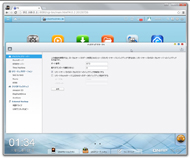
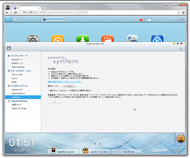
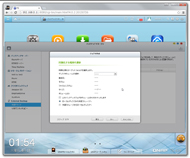 TurboNASのバックアップは多彩だ。RsyncサーバはTurboNASに限らず、リモート同期サービスのrsyncが動作しているサーバであればバックアップ先として利用できる。TurboNAS同士であればそのほかにリアルタイムの同期を行うRTRR(Realtime Remote Replucation)が利用可能だ(画面=左)。クラウドバックアップはオンラインストレージをバックアップ先にするもの。現在はAmazon S3、ElephantDrive、Symformに対応。QPKGというパッケージマネジメントシステムから追加機能をインストールすることでGoogleDriveにも対応する(画面=中央)。外付けドライブをバックアップ先にすることもできる(画面=右)
TurboNASのバックアップは多彩だ。RsyncサーバはTurboNASに限らず、リモート同期サービスのrsyncが動作しているサーバであればバックアップ先として利用できる。TurboNAS同士であればそのほかにリアルタイムの同期を行うRTRR(Realtime Remote Replucation)が利用可能だ(画面=左)。クラウドバックアップはオンラインストレージをバックアップ先にするもの。現在はAmazon S3、ElephantDrive、Symformに対応。QPKGというパッケージマネジメントシステムから追加機能をインストールすることでGoogleDriveにも対応する(画面=中央)。外付けドライブをバックアップ先にすることもできる(画面=右)4、障害復旧
NASは導入して終わりではない。そのうち、ディスクは容量が足りなくなるかもしれず、それ以前にHDDが故障するかもしれない。TurboNASはホットスワップに対応しており、冗長性のある構成、つまりRAID 1以上の構成をとっていればデータを保持したまま、サービスも継続しながらディスクの交換や容量を増加させることができる。
HDDの故障が起こってもRAID 1以上の冗長化構成をとっていれば復旧は簡単だ。単に故障したHDDを新しいHDDに交換するだけで自動的にリビルド(再構築)が行われる。ただし、HDDの容量・利用容量にもよるが、長い場合にはリビルドに数週間かかることもある。しかし、その間も継続してNASを利用することができるため、ほとんど問題はない。
また、HDDの場合、バリューゾーンのモデルの容量は右肩上がりに増加しているため、NAS導入時と同じモデルを入手することが困難な場合もある。だが、TurboNASでは同容量以上のディスクであれば交換が可能だ。容量が増えた分は未使用となり、パフォーマンス上若干不利となる可能性もあるが、代替案があることは歓迎すべきことだろう。
また、TurboNAS自身が故障し、本体を交換しなくてはならなくなった場合でもディスクをそのまま別のTurboNASに装着すれば(ディスクに破損がなければ)今までと同様に利用し続けることができる。TurboNASをより上位のモデルに交換するときも同様だ。
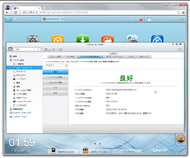

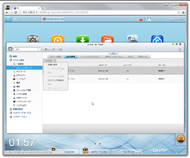 S.M.A.R.T.はHDDの状態、使用状況をモニタする仕組み(画面=左)。ボリューム管理では論理的な管理単位である「ボリューム」を管理できる(画面=中央)。RAID管理ではリビルドの他にもスペアドライブの追加などができる(画面=右)
S.M.A.R.T.はHDDの状態、使用状況をモニタする仕組み(画面=左)。ボリューム管理では論理的な管理単位である「ボリューム」を管理できる(画面=中央)。RAID管理ではリビルドの他にもスペアドライブの追加などができる(画面=右)5、マイグレーション
1TバイトのHDD4台でRAID 5を構成していた場合、利用可能容量は3Tバイトだ。そこから1台を抜き取って2Tバイトのディスクに交換し、再構成が完了したのちに別の1台を同様に交換、それを4回繰り返すことでディスクをすべて2Tバイトのもので構成できる。
この時点ではまだ利用可能容量は3Tバイトのままだが、容量増加を実行すれば6Tバイトに増やすことができる。もちろん、その間も継続してファイルサーバとして利用することが可能だ。
Copyright © ITmedia, Inc. All Rights Reserved.
アクセストップ10
- もう全部、裏配線でいいんじゃない? 「ASUS BTF DESIGN」が示す自作PCの新しい形 (2024年04月19日)
- ノートPCに外付けキーボードを“載せて”使える「タイプスティックス/打ち箸」に新色 (2024年04月18日)
- バッファロー製Wi-Fiルーターに脆弱性 対象機種は今すぐファームウェア更新を (2024年04月17日)
- さらなる高速化を実現! PCI Express 5.0接続SSDの新モデル「Crucial T705」を試して分かったこと (2024年04月18日)
- ついに8K対応した「Insta360 X4」の画質をX3と1インチ360度版で比較 今買うべき全天球カメラだと確信した (2024年04月16日)
- SwitchBotのミニプラグに不具合 「断続的にオン/オフを繰り返す、異音」などで該当製品の交換を呼びかけ (2024年04月17日)
- あなたのPCのWindows 10/11の「ライセンス」はどうなっている? 調べる方法をチェック! (2023年10月20日)
- 話題になったトラックボール「IST」も登場! エレコムのPC周辺機器が最大21%お得に買える (2024年04月19日)
- Core Ultra搭載の「Let's note FV5」を徹底検証 プレミアムモバイルの実力は? (2024年04月19日)
- アイロボットが4万円切りの「水拭き対応ロボット掃除機」を投入 “一家に1台”を目指す (2024年04月17日)
